我们的打印机如果出现打印出错的时候,就需要将打印机的缓存文件清除来解决问题了,今天就跟大家介绍一下如何在电脑上将打印机的缓存文件清除的具体操作步骤。
-
1. 首先打开电脑,进入桌面,在左下角的开始图标处,右键,在打开的菜单中,选择“运行”选项
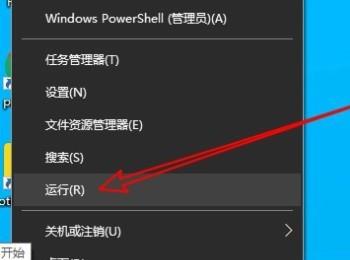
-
2. 在打开的运行窗口中,输入命令:services.msc,点击确定按钮或回车。
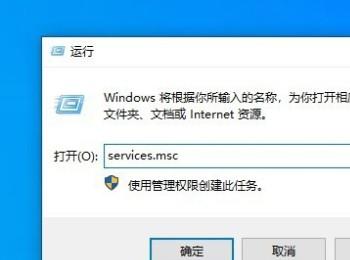
-
3. 如图,在打开的服务列表中,找到PrintSpooler的服务项。
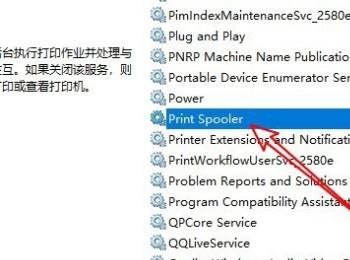
-
4. 在该选项上右键,在打开的菜单中,选择“停止”选项
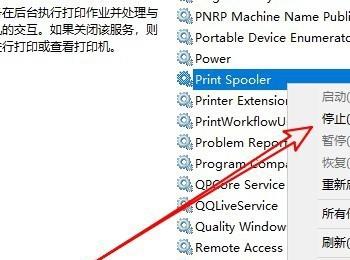
-
5. 然后继续在运行窗口中,输入命令:spool,点击确定按钮或回车。
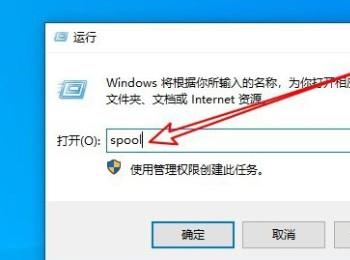
-
6. 如图,就打开了Spool的文件夹页面,找到Printers的文件夹,将该文件夹删除。
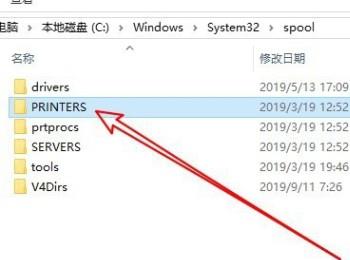
-
7. 然后再次进入服务列表页面,找到PrintSpooler的服务项,同样右键,在打开的菜单中,选择启动即可完成操作。
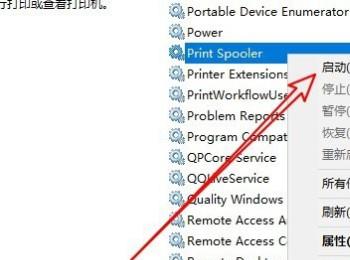
-
以上就是如何在电脑上将打印机的缓存文件清除的具体操作步骤。
